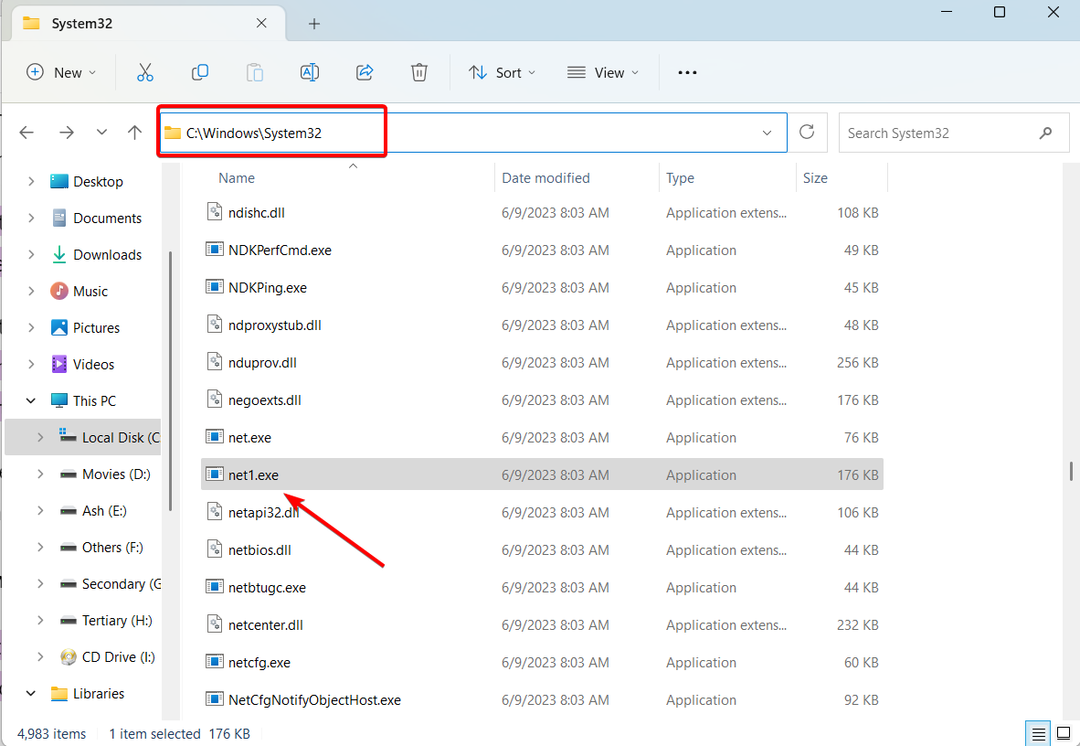Windows 10 bilgisayarınızda IP adresini değiştirmek istiyorsanız bu yazı tam size göre. Bu yazımızda bilgisayarınızda IP ayarlarını nasıl yapacağınızı anlatacağız. Bilgisayarınızdaki ağ adresi profilini değiştirmek için bu kolay adımları izleyin.
Windows 10'da IP adresi nasıl değiştirilir
Bilgisayarınızdaki ağ ayarlarını değiştirmek için bu kolay adımları izleyin.
1. Basın Windows tuşu+R çalıştırmak Çalıştırmak pencere.
2. Şimdi, "yazıncmd” ve ardından Ctrl+Üst Karakter+Enter.

Komut istemi Pencere Yönetici haklarıyla açılacaktır.
3. İçinde Komut istemi pencere, kopyala yapıştır bu komutu ve ardından Giriş.
ipconfig /tümü

Tüm internet bağlantı ayarları pencerede gösterilecektir.
4. Şimdi, bağlantı ayarları listesinden aradığınız adaptör ayarlarına bakın (bizim için “Wifi"ayarları).
Adaptörün verilerini not edin (IPv4 Adresi,alt ağ maskesi, ve Varsayılan giriş).
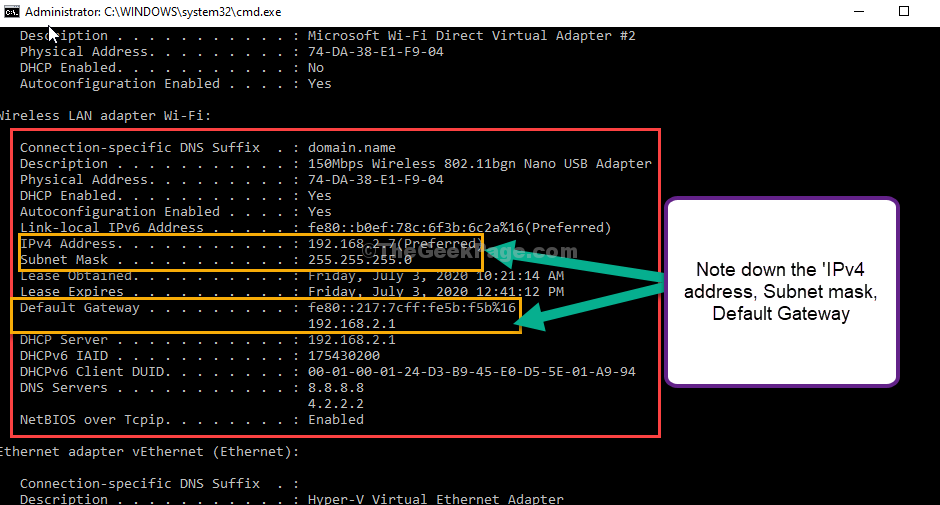
küçültmek Komut istemi pencere.
5. tekrar basın Windows Tuşu + R, çalıştırmak Çalıştırmak pencere.
6. Şimdi, "yazınncpa.cpl” ve vurdu Giriş.

7. şimdi,
sağ tık Kullanmakta olduğunuz ağ bağdaştırıcısında ve ardından “Özellikleri” özelliklerini değiştirmek için.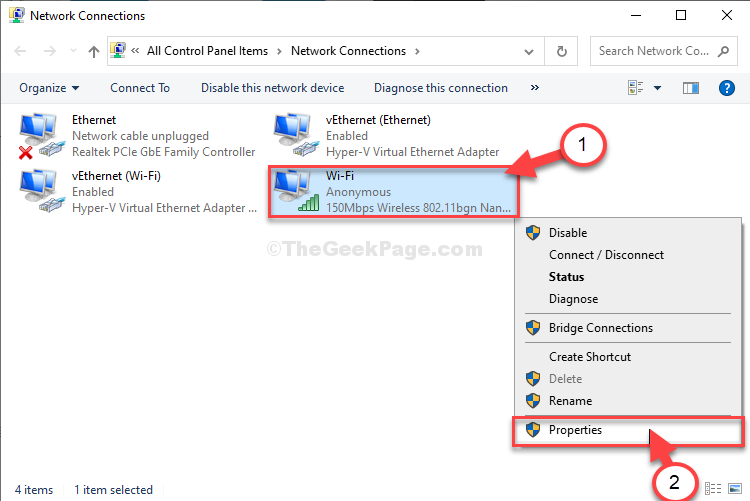
8. Şimdi, 'bölümünün altındaBu bağlantı aşağıdaki öğeleri kullanır:' aşağı kaydırın ve ardından çift tıklama üzerindeİnternet Protokolü Sürüm 4 (TCP/IPv4)“.

9. İçinde İnternet Protokolü Sürüm 4 (TCP/IPv4) Özellikleri pencere " üzerine tıklayınAşağıdaki IP adresini kullanın:” seçmek için.
10. Şimdi, IP adresi Alanına istediğiniz IP adresini girin.
Alt ağ maskesini ve varsayılan adresi 4. Adımda belirttiğiniz gibi bırakın.
Not: – Yeni IP adresinin kullanılıp kullanılmadığını kontrol etmek de gereklidir. Bunun için komut istemine arp -a yazın ve yeni oluşturulan IP adresinizin listede olmadığından emin olun.
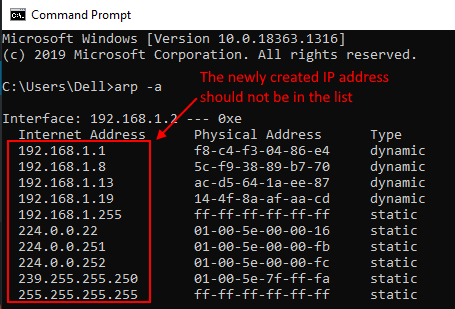
11. Şimdi, "Aşağıdaki DNS sunucusu ayarlarını kullanın:” ve aşağıdakileri girin DNS sunucuları ayarlar-
Tercih edilen DNS sunucusu: 8.8.8.8. Alternatif DNS sunucusu: 8.8.4.4
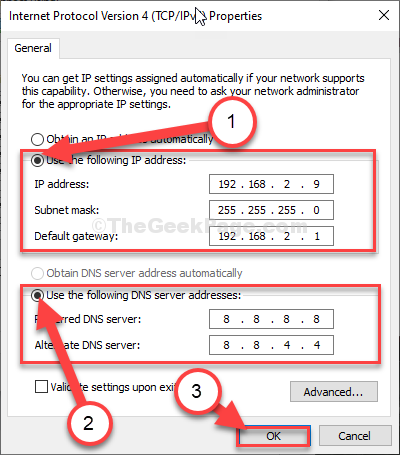
Kapat Ağ bağlantıları pencere.
Bu kadar! Bu şekilde IP adresinizi Windows 10 bilgisayarınızda manuel olarak ayarlayabilirsiniz.
Lütfen bunun harici IP adresinizi değil, Dahili IP'yi değiştirme yöntemi olduğunu unutmayın.